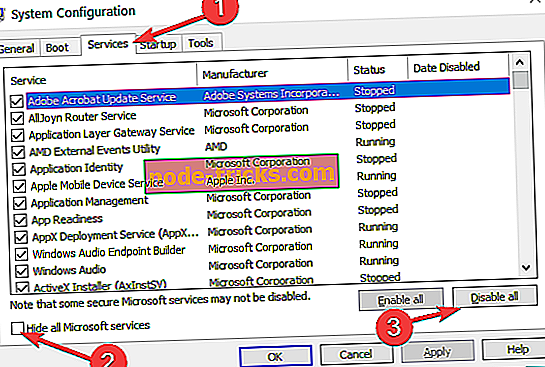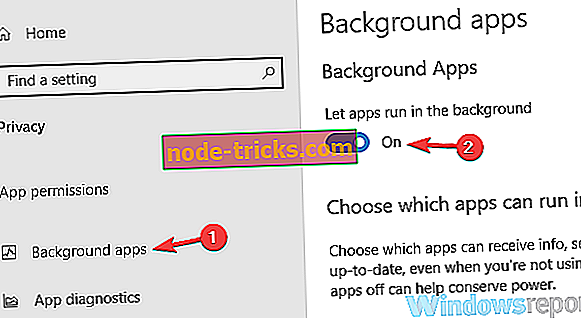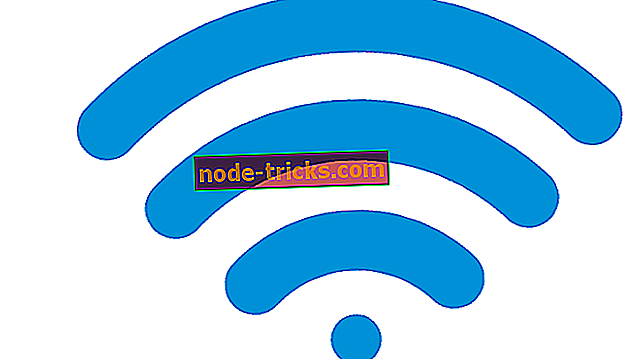Lenovo Yoga 2 Pro pil sorunlarını nasıl çözebilirim?
Lenovo Yoga 2 Pro kesinlikle mükemmel bir bilgisayar cihazıdır. Aynı şey, Windows 10 ile birleştiğinde, bilgisayar fanlarının en zor olanlarının hepsi olmasa da çoğu kutuyu işaretleyerek zorlu bir bilgisayar platformu oluşturuyor. Maalesef, Yoga 2 Pro’nun çoğu zaman gecikmeli olduğu bataryası - bataryası da var.
Çünkü çoğu zaman cihazı rahatsız eden birkaç piliştiren pil sorunu vardır. Bunlara, cihaz kapalı bile olsa bataryanın şarjını kaybettiği tespit edildi.
Bu yeterli değilse, dizüstü bilgisayarın, şebekeye takılı kaldıktan sonra bile saatlerce yüzde sıfır durduğunda şarj seviyelerini gösteren bir sorun da var.
Bununla birlikte, çoğu konuda olduğu gibi, Yoga 2 Pro'nun sıklıkla tanımlandığı akü sıkıntıları için bir çözüm vardır. Ve bunlar da herhangi bir roket bilimi değildir; bu, birkaç basit adımın burada işleri ayarlayabileceği anlamına gelir.
Lenovo Yoga 2 Pro pil sorunlarını çözme çözümleri
1. Gereksiz başlatma programlarını Görev Yöneticisi'nden devre dışı bırakın
Başlatma sırasında başlatılan ve programların gereksiz yere tüketilip alınmadığını görmek için istenmeyen programlar olup olmadığını kontrol edin. İşte nasıl yapıyorsun.
- Görev Yöneticisi'ni başlatın. Bunu, Cortana arama kutusuna Task Manager yazarak ve gösterilen arama sonuçlarından aynısını seçerek yapabilirsiniz.
- Görev Yöneticisi penceresinde, Başlangıç sekmesini seçin.
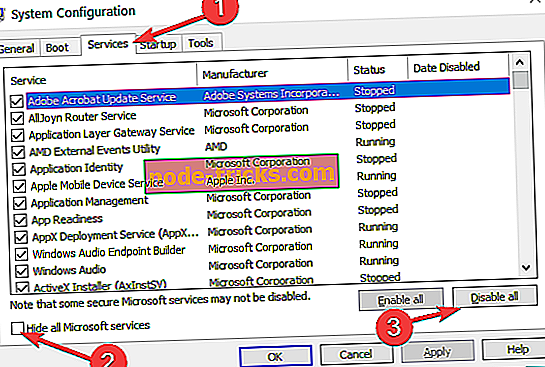
- Bilgisayar başlatıldığında başlatılan programların bir listesini göreceksiniz.
- Başlangıç sırasında başlatılan ve performansı önemli derecede etkileyen herhangi bir gereksiz program olup olmadığını görün. Başlangıç etkisine bakın ve orta ila yüksek etkiye sahip ay programlarına dikkat edin.
- Gerekmediğini düşündüğünüz herhangi bir programı seçin ve bu programlardan kurtulmak için sağ alt köşedeki Devre Dışı Bırak düğmesine tıklayın.
2. Gerekli olmayan Lenovo uygulamalarını devre dışı bırakın
Lenovo, cihazlarını pratik kullanımı çok az olan veya çok az olan bloatware ile önceden yükleme geçmişine sahiptir. Aslında, bunlar batarya domuzları olabilir ve performansı da ciddi şekilde etkiler. Söylemeye gerek yok, onlarla yapmak en iyisidir. İşte nasıl.
- Başlat > Ayarlar > Uygulamalar'a tıklayın .
- Gerekli olmayan uygulamayı seçin ve Kaldır düğmesine tıklayın.
- Ekrandaki talimatları izleyin.
- Genellikle geçerli olan tescilli bir uygulamayı kaldırma yetkiniz yoksa, bunları devre dışı bırakmayı düşünebilirsiniz. İşte adımlar:
- Başlat > Ayarlar > Gizlilik'i tıklayın .
- Soldaki seçenekler listesinden, Arkaplan uygulamaları seçeneğini belirleyin.
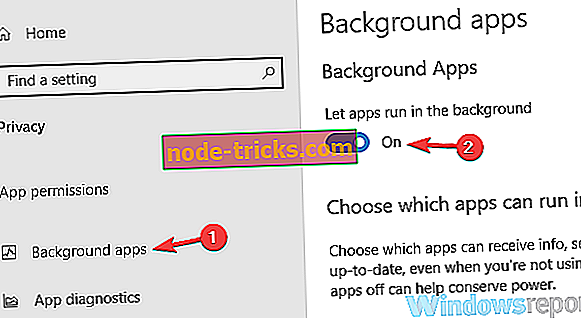
- Hangi uygulamaların arka planda çalışabileceğini seçin seçeneğinden, tartışmalı uygulamayı seçin ve soldaki düğmeyi Kapalı konuma getirin.
3. Batarya donanım yazılımını güncelleyin
Eski bir batarya üretici yazılımı, cihazınız kapalı bile olsa batarya şarjını kaybetme Yoga cihazınıza giden suçlu olabilir.
İlginç bir şekilde, sisteminizde Windows 10 yüklü olsa bile, Windows 8.1 pil ürün yazılımını güncellemek burada hile yapar. Yapman gerekenler işte burada.
- Resmi Lenovo sitesine gidin ve dizüstü bilgisayarınızın modeline uygun sayfayı arayın.
- Yazılım ve bellenim indirme bölümünü arayın.
- Dizüstü bilgisayarınızda Windows 10 yüklü olsa bile dizüstü bilgisayarınızda işletim sistemi olarak Windows 8.1'i seçin.
- Cihazınız için geçerli olan batarya yazılımını indirip yükleyin.
- Gecede akü boşalma sorununu çözmüş olmalısın.
- Her durumda, cihazınızdaki tüm sürücülerin en son sürüme güncellenmesi her zaman iyi bir fikirdir.
- Bunu yapmak için, Başlat > Ayarlar > Güncelle ve Güvenlik öğelerine tıklayın.
- Bir güncelleme bekliyor olup olmadığını görmek için Güncellemeleri kontrol et düğmesine tıklayın. Güncellemelerin başarılı bir şekilde yüklenmesi için cihazınızı yeniden başlatmanız gerekebilir.
4. Batarya ayarını sıfırlayın.
Pil Ölçerinin Sıfırlanması, pilin durgunlaştığı ve belirli bir noktanın ötesinde şarj edilmediğini gösteren de dahil olmak üzere, pil ile ilgili sorunlardan kurtulmak için bir çözüm olabilir. Ayrıca, işleme başlamadan önce dizüstü bilgisayarın AC şebekesine bağlı olması zorunludur.
Uyarı kelimesi
Lenovo Gauge Reset'in bazen pilde onarılamaz bir hasara neden olduğu bilinmektedir ve diğer tüm seçenekler başarısız olduğunda yalnızca son çare olarak yapılması önerilir. Ayrıca, daha sonra kötü bir sürpriz yapmamak için tüm talimatları dikkatlice uyguladığınızdan emin olun, tamamen hasarlı pili okuyun. Veya, bir Lenovo destek görevlisinin denetiminde bir Guage Reset yapmak en iyisidir.
İzlenecek adımlar:
- Energy Manager'ı başlatın ve sağ üstteki üç nokta ve çizgi kombinasyonuna tıklayarak aynısını büyütün.
- Bakım Kılavuzu sekmesinin altında pil ile ilgili tüm bilgileri içeren Pil Durumu bölümünü göreceksiniz.
- Batarya Durumu bölümü ayrıca Guage Reset düğmesinin sağa yerleştirildiği yerdir. Üzerine tıklayın ve ardından ekrandaki talimatları izleyin.
- Ayrıca, tüm işlemin tamamlanması biraz zaman alabilir. Bu nedenle, boş zamanınız olduğunda sıfırlama işlemine başlamak en iyisidir.
- Ayrıca işlem sırasında eklentiye ihtiyacınız olacak ve bitinceye kadar cihazı kullanamayacaksınız.
Bu nedenle, Windows 10 çalıştıran Lenovo Yoga 2 Pro'daki pil sorunları ile başa çıkmanın yolları var.
Ayrıca, göz atmak isteyebileceğiniz bazı ilgili kaynaklar:
- Windows 10 pil ömrünü uzatmak için en iyi ipuçları ve araçlar
- 2019'da Windows 10 için laptop bataryası nasıl kalibre edilir
- Düzeltme: Lenovo Dokunmatik Ekran Monitör Windows 10'da Çalışmıyor